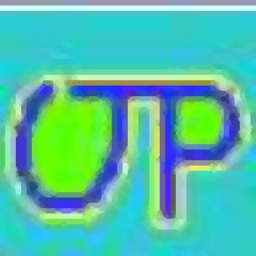
Screenmonitor(自动截屏软件)
v1.2.1 官方版- 软件大小:0.08 MB
- 更新日期:2019-12-24 15:52
- 软件语言:简体中文
- 软件类别:图像捕捉
- 软件授权:免费版
- 软件官网:待审核
- 适用平台:WinXP, Win7, Win8, Win10, WinAll
- 软件厂商:

软件介绍 人气软件 下载地址
Screenmonitor是一款非常好用的自动截屏软件,可以帮助用户在工作时把您需要的截取的桌面截取下来,并且可以对截屏时间进行设定,支持对电脑屏幕中的信息进行监控,一旦用户设定的时间到了就开始进行截屏,可以把整个窗口截取下来,同时还会将图像文件保存在指定的文件夹中,支持把截取的图像文件以低于1000KB大小进行保存,并且可以保证图片清晰以及可以通过快捷键将其打开;可以为经常需要截屏操作的用户提供服务;需要的用户可以下载体验
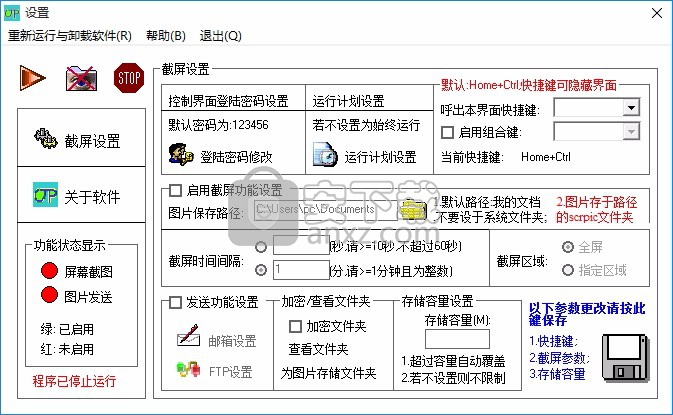
软件功能
1、定时截屏,间隔时间由用户自定义或用默认值;截屏生成图象格式文件(默认JPG格式),文件名以时间命名:年月日时分秒;
2、生成的图象文件保存在本地硬盘,路径由用户自定义或默认;
3、可用快捷键随时调出控制界面,进行参数的设定,参数包括图片保存路径,截屏时间间隔,快捷键,密码修改等;
4、生成的图片大小在100k以下,图片清晰。
软件特色
此工具支持自动截屏,并且可以根据用户的需要进行设定
支持对电脑桌面中的窗口进行截取,可以留下您需要的窗口信息
可以自定义设定屏幕截取时间,并且可以把您需要录制的时间段进行设定
只要设置的时间一到,程序的截屏功能就会被激活,此时就可以进行截屏
支持自定义选择文件保存的路径,可以把文件保存子您的经常使用的文件夹中
使用方法
1、用户可以直接通过此网站下载对应的安装包,然后即可进行解压,双击程序即可将其打开
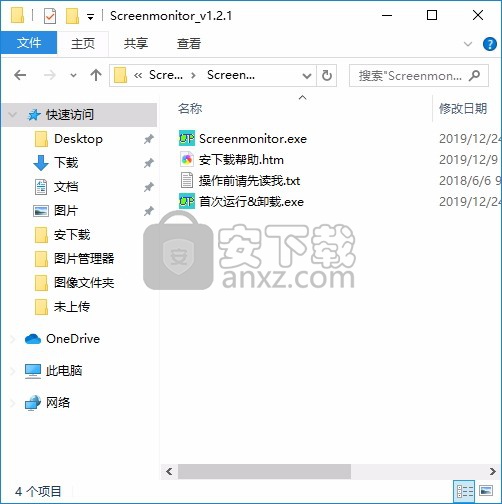
2、进入文件夹后,先双击运行首次运行&卸载exe,然后点击首次运行程序

3、操作前请注意:1请关闭截屏程序!2请暂时关闭杀毒软件建议,杀软可能会阻止程序开机自启动设置
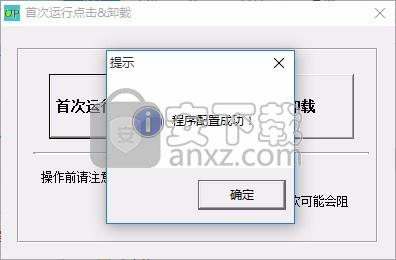
4、现在双击应用程序,即可弹出对应的用户界面,整个用户界面的功能模块分布非常清晰
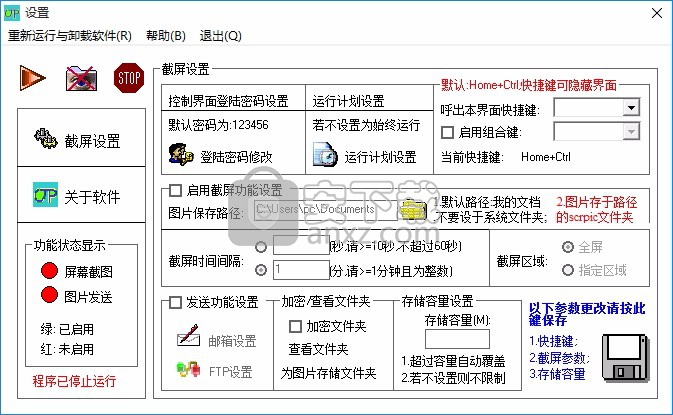
5、首先需要设定模块,不然会提示:未启动截屏及发送功能,请在设置成功后再点击运行!
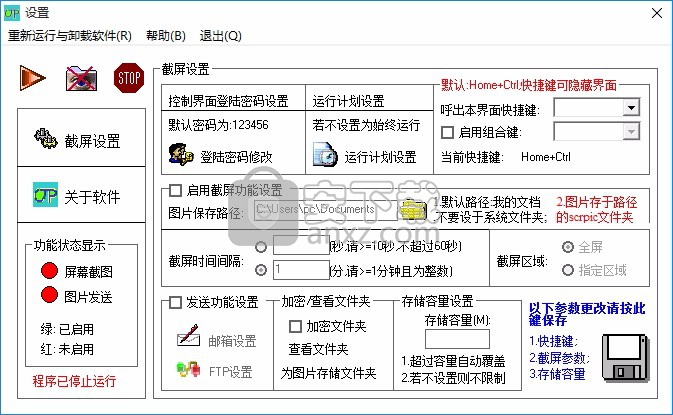
6、可以设置在每天的以下时段运行24小时制示例:08:00-14:00
注时间中的冒号为“请在英文输入法下输入冒号以免出错,在以下日期内运行(格式为yymm-d,起始日期:结束日期:
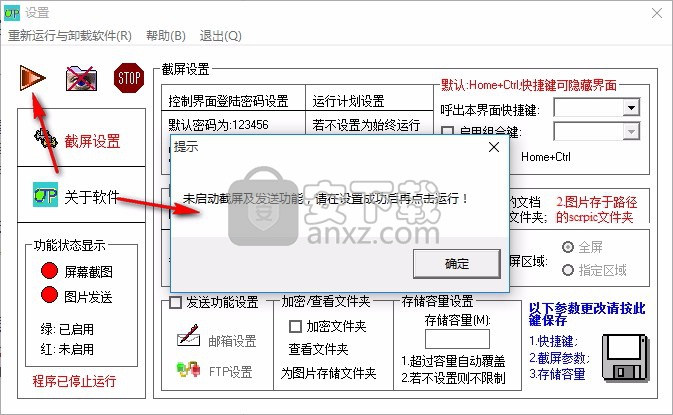
7、注若以上两种计划都设置则表示在指定日期的指定时段运行
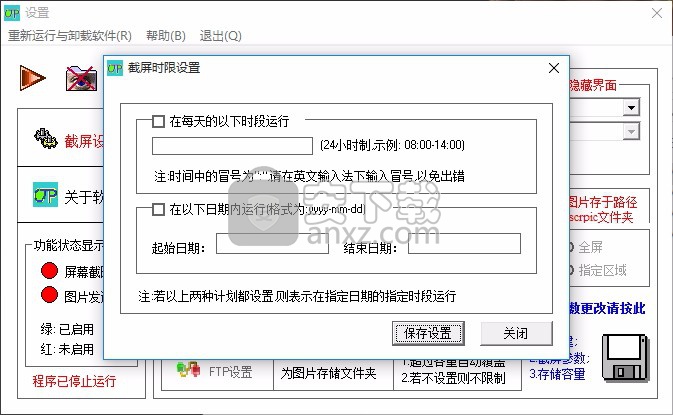
8、用户还可以设置密码,可以更改默认密码,请输入旧密码:请输入新密码:再输入新密码:注:请记住密码凭此密码进入控制界面!
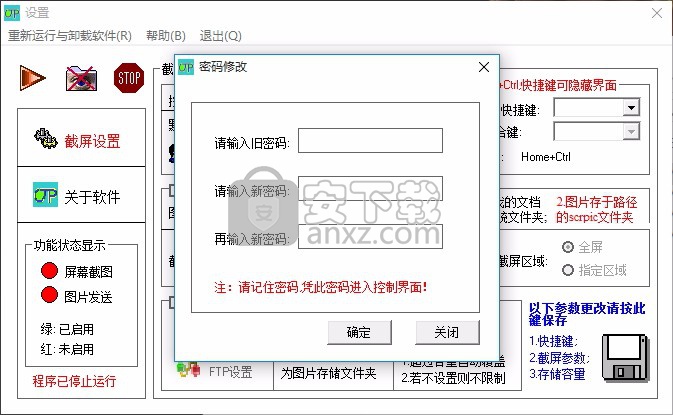
9、默认:Home+ct快捷键可隐藏界面,控制界面登陆密码设置运行计划设置
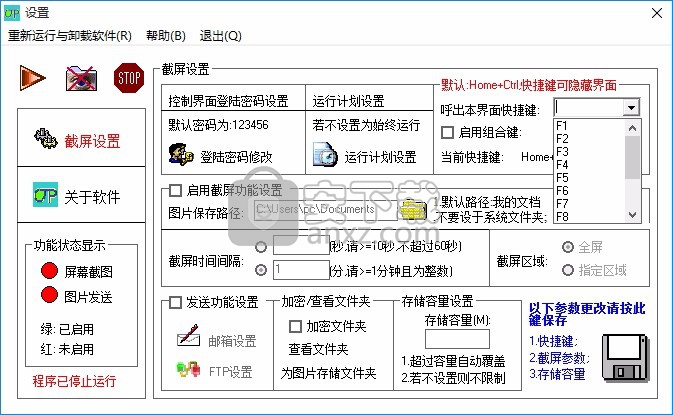
10、口启用截屏功能设置,图片保存路径pcDocuments,1默认的scrpic文件夹路径我的文档2图片存于路径,不要设于系统文件夹;

11、加密查看文件夹存储容里设置加密文件夹存储容量M],查看文件夹,超过容量自动覆盖,为图片存储文件夹2若不设置则不限制
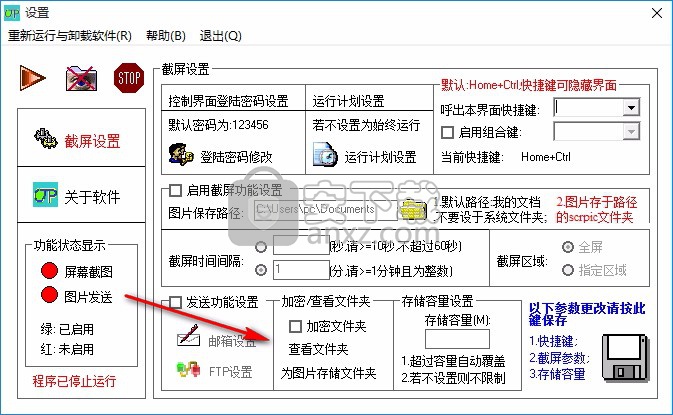
人气软件
-

HyperSnap(屏幕截图工具) 14.3 MB
/简体中文 -

ApowerMirror(手机投屏电脑) 78.88 MB
/简体中文 -

FastStone Capture 5.45 MB
/简体中文 -

FSCapture(屏幕截图软件) 5.35 MB
/简体中文 -

锐尔文档扫描影像处理软件 104.00 MB
/简体中文 -

捷速OCR文字识别软件 47.00 MB
/简体中文 -

录屏软件 ApowerREC 48.7 MB
/简体中文 -

录屏王 Apowersoft Screen Recorder Pro 28.2 MB
/简体中文 -

屏幕录像专家 7.00 MB
/简体中文 -

抓文字工具 ABBYY Screenshot Reader v14 绿色注册版 202.00 MB
/简体中文


 桌面录屏软件(EV录屏工具) 5.2.5
桌面录屏软件(EV录屏工具) 5.2.5  高清游戏录像 Bandicam 7.1.1.2158
高清游戏录像 Bandicam 7.1.1.2158  金舟录屏大师 4.0.4.0
金舟录屏大师 4.0.4.0  camtasia 2019汉化版(电脑桌面录制工具) v19.0.7 附带安装教程(内置注册码
camtasia 2019汉化版(电脑桌面录制工具) v19.0.7 附带安装教程(内置注册码  TechSmith SnagIt 2019(屏幕截图与录像软件) 附带安装教程
TechSmith SnagIt 2019(屏幕截图与录像软件) 附带安装教程  Easy Screen Capture & Annotation(屏幕捕捉与注释) v3.0.0.0
Easy Screen Capture & Annotation(屏幕捕捉与注释) v3.0.0.0 









